在 Windows 11 上如何解压缩文件
来源:云东方
2023-10-13 20:35:11
0浏览
收藏
对于一个文章开发者来说,牢固扎实的基础是十分重要的,golang学习网就来带大家一点点的掌握基础知识点。今天本篇文章带大家了解《在 Windows 11 上如何解压缩文件》,主要介绍了,希望对大家的知识积累有所帮助,快点收藏起来吧,否则需要时就找不到了!
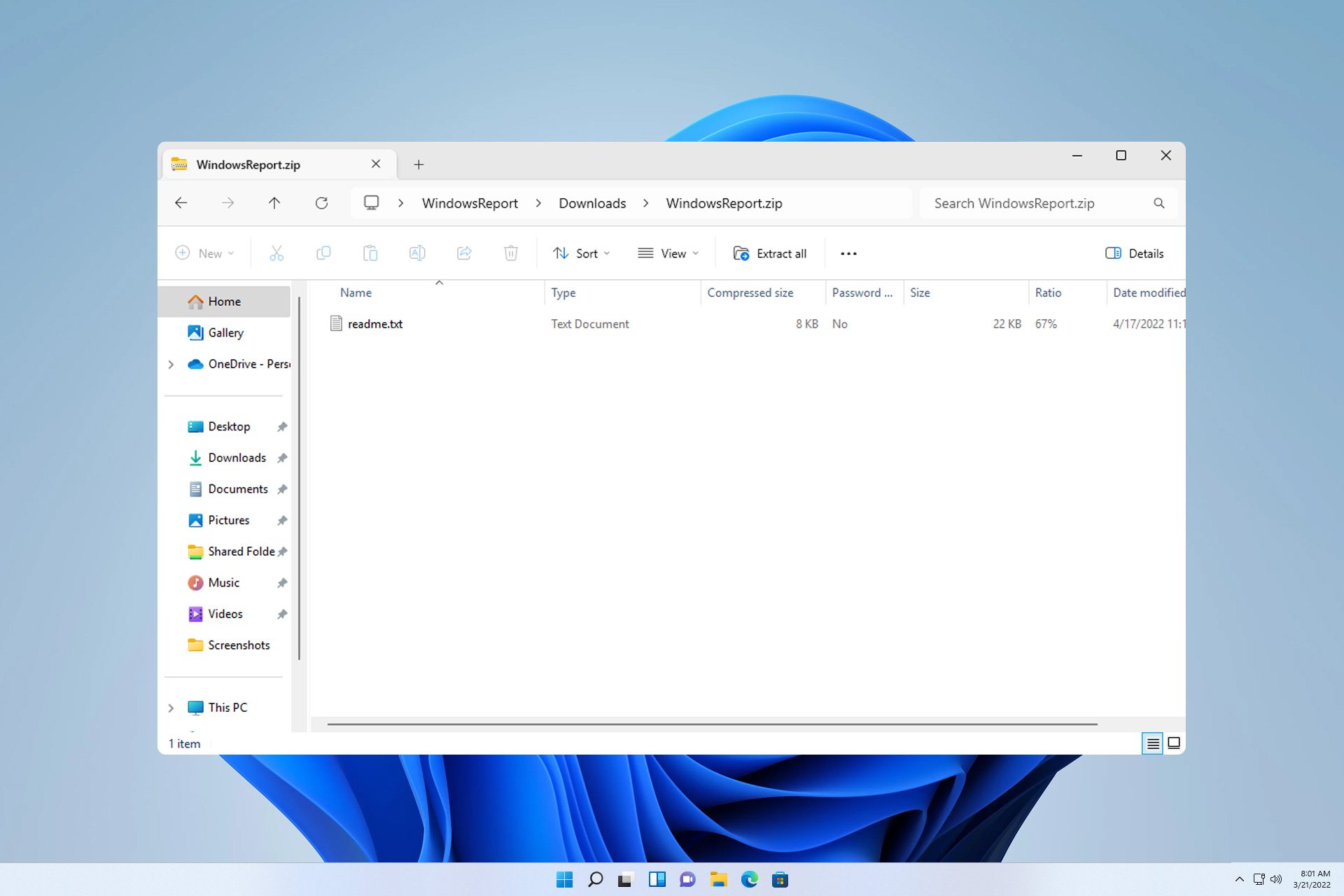
如果您不知道如何在 Windows 11 上解压缩文件,则可能无法安装某些软件或查看其他人以存档格式发送给您的文件。
此过程执行起来非常简单,在今天的指南中,我们将向您展示在 Windows 11 上执行此操作的最佳方法。
如何在 Windows 11 中解压缩文件?
1. 使用上下文菜单
- 在您的 PC 上找到 zip 文件并右键单击它。
- 接下来,选择“全部提取”。
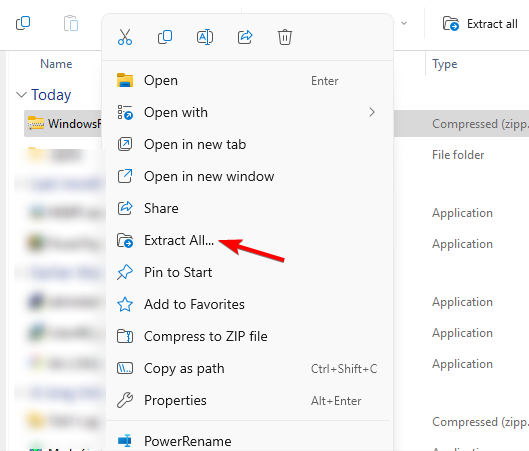
- 选择提取位置,然后单击“提取”按钮。
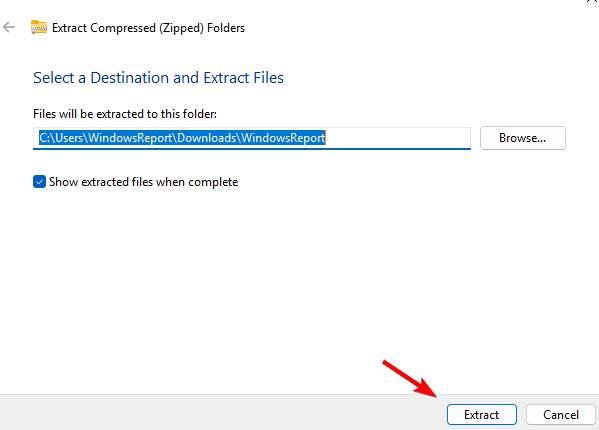
- 等待Windows提取文件。
2. 使用第三方工具
- 下载WinZip并安装它。
- 双击要提取的 zip 文件。
- 现在单击解压缩到并选择目标文件夹。
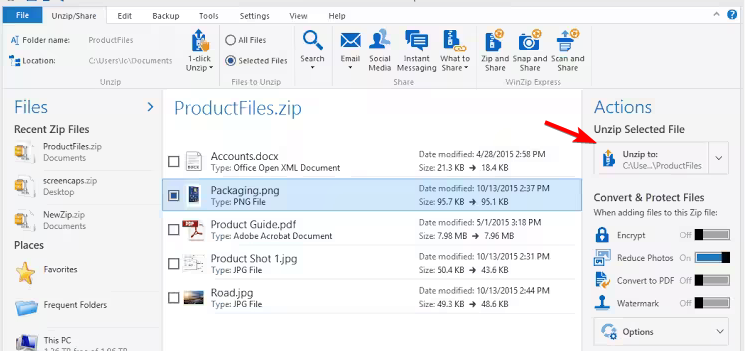
3. 使用文件资源管理器
- 双击要解压缩的压缩文件。

- 选择所有文件并将它们拖动到所需位置。
- 或者,单击全部提取并选择提取目录。
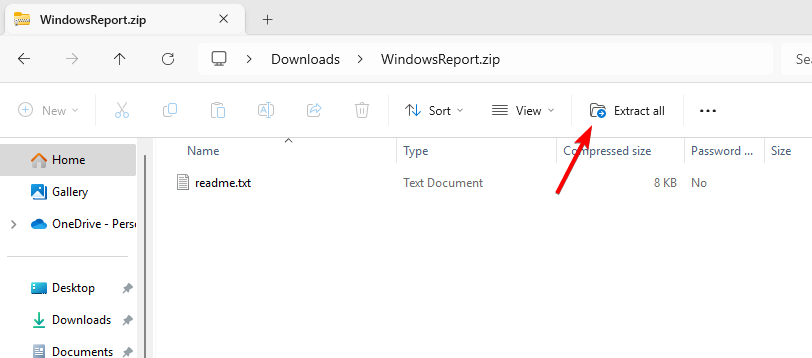
4. 使用命令行解压缩
使用命令提示符
- 按键 + 并键入 cmd。选择“以管理员身份运行”。WindowsS
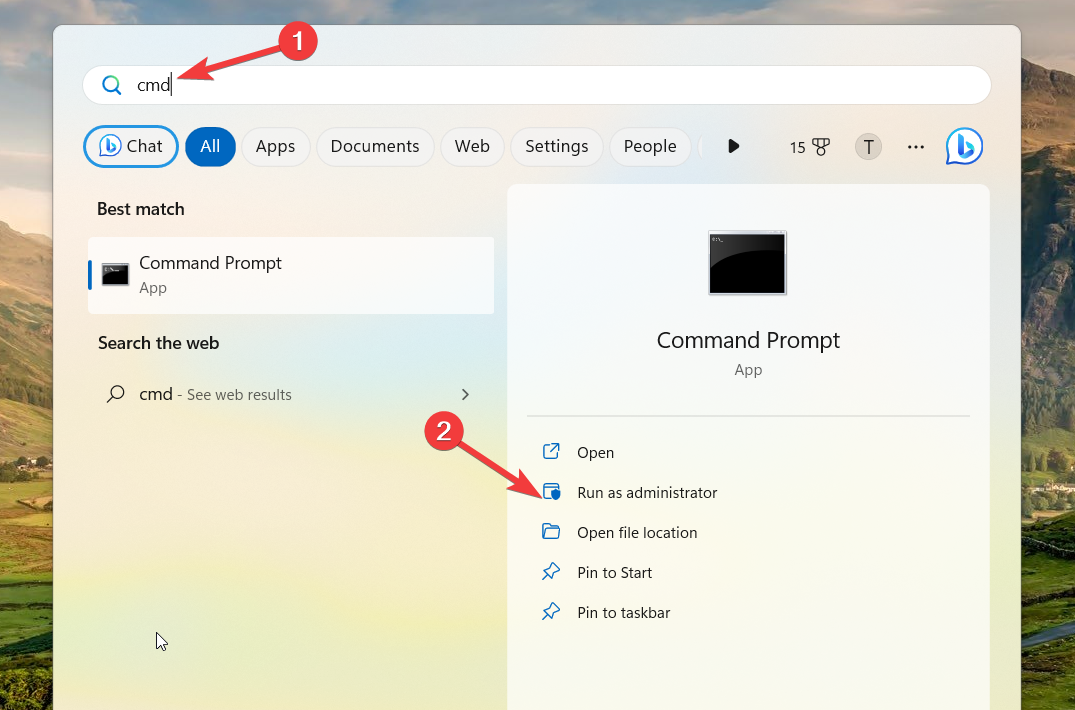
- 使用 cd 命令导航到保存 zip 文件的目录。
- 运行以下命令:
tar -zxvf WindowsReport.zip -C C:\Users\WindowsReport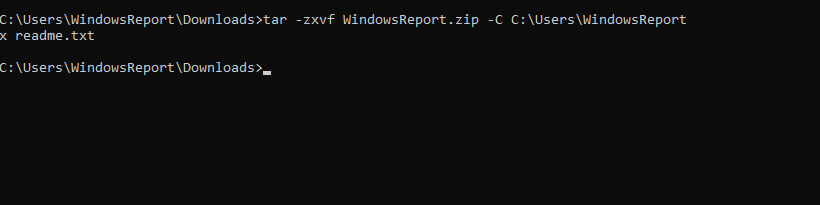
- 这会将文件提取到 WindowsReport 目录,但是,您可以根据需要更改提取文件路径。
使用 PowerShell
- 按键 + 并进入电源外壳。选择“以管理员身份运行”。WindowsS

- 使用 cd 命令导航到包含 zip 文件的路径。
- 运行以下命令:
Expand-Archive -Path WindowsReport.zip -DestinationPath C:\Users\WindowsReport
- 等待 Windows 处理压缩文件。
为什么我无法在 Windows 11 上提取 ZIP 文件?
- 您的存档可能已损坏或下载不正确。
- 目标位置可能无法访问或太长。
- 文件资源管理器的临时错误。
要了解如何解决此问题,请访问我们的指南,了解如果无法在 Windows 上提取 ZIP 文件该怎么办。
我们如何测试、审查和评分?
在过去的 6 个月里,我们一直致力于建立一个关于我们如何制作内容的新审核系统。使用它,我们随后重做了大部分文章,以提供有关我们制作的指南的实际实践专业知识。
使用 ZIP 以外的存档文件格式
Microsoft正在努力支持其他存档格式,包括RAR,7Z,TAR等。预览体验成员可使用这些文件类型,我们希望很快向公众提供。
目前,为了获得最佳兼容性,您需要使用第三方应用程序进行存档。
您可以在 Windows 11 上本机解压缩文件,但是,目前支持有限,但随着 Windows 获得对其他文件存档类型的本机支持,这种情况很快就会改变。
如果您想将您的技能提升到另一个水平,请查看我们的指南,了解如何提取多个 Zip 文件。如果您需要使用其他文件类型,我们关于如何在没有WinRAR的情况下打开RAR文件的指南将为您提供有用的信息。
今天关于《在 Windows 11 上如何解压缩文件》的内容就介绍到这里了,是不是学起来一目了然!想要了解更多关于文件,提取,解压缩的内容请关注golang学习网公众号!
版本声明
本文转载于:云东方 如有侵犯,请联系study_golang@163.com删除
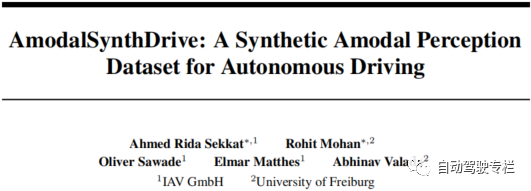 合成非模态感知数据集AmodalSynthDrive:用于自动驾驶的创新解决方案
合成非模态感知数据集AmodalSynthDrive:用于自动驾驶的创新解决方案
- 上一篇
- 合成非模态感知数据集AmodalSynthDrive:用于自动驾驶的创新解决方案
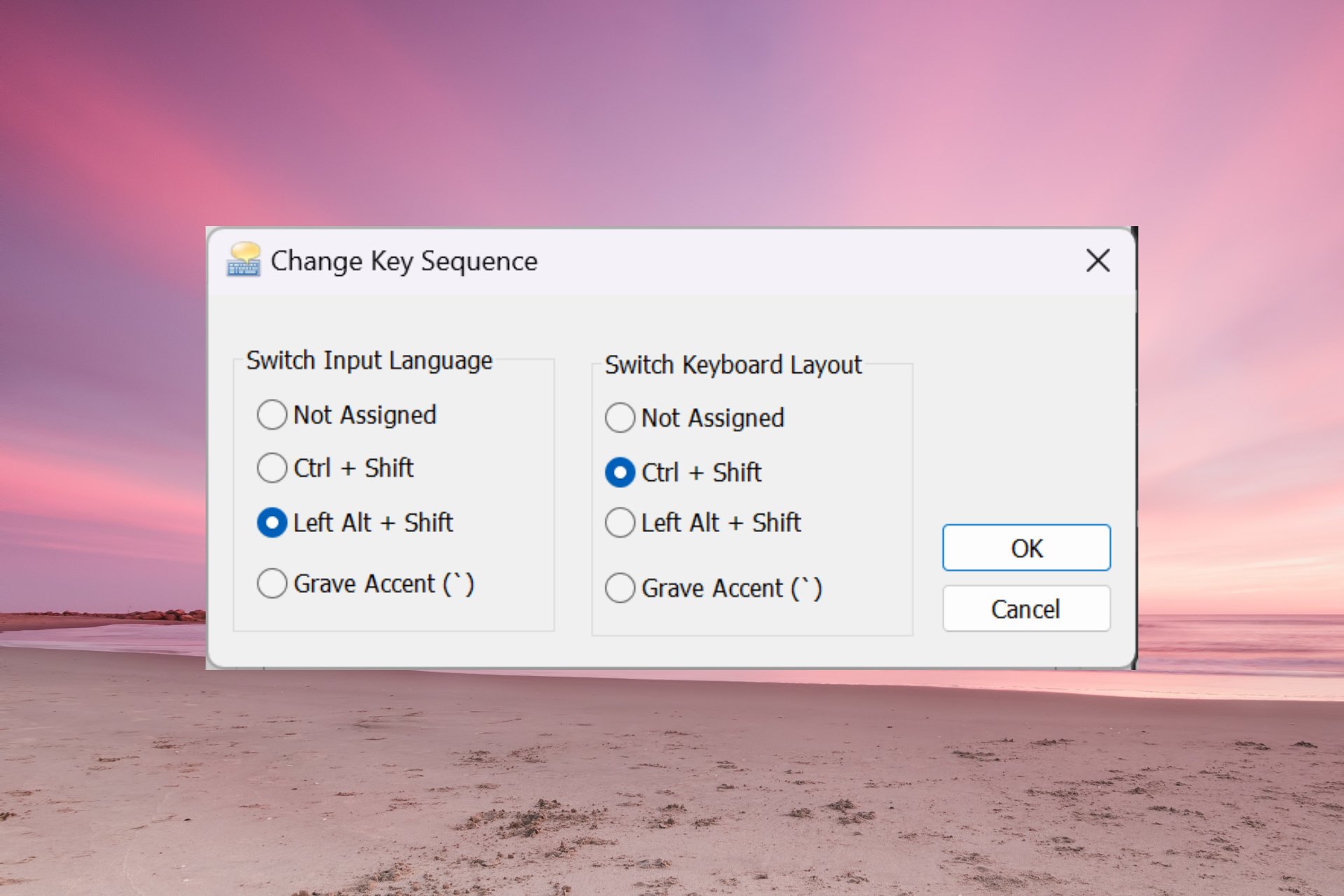
- 下一篇
- 修复: Alt + Shift 不会更改 Windows 11 上的语言
查看更多
最新文章
-

- 文章 · 软件教程 | 33秒前 | 故障排查 注册表 声卡驱动 电脑没声音 Windows音频服务
- 电脑无声音红叉,音频驱动修复教程
- 355浏览 收藏
-

- 文章 · 软件教程 | 1分钟前 |
- 美图秀秀贴纸调整技巧详解
- 270浏览 收藏
-

- 文章 · 软件教程 | 3分钟前 |
- 抖音小程序如何投PC推广?收益怎么查看
- 439浏览 收藏
-

- 文章 · 软件教程 | 6分钟前 |
- QQ邮箱设置个性签名方法详解
- 354浏览 收藏
-

- 文章 · 软件教程 | 7分钟前 | 备份 照片 清理 iCloud云盘 iCloud储存空间
- iCloud空间满怎么清理?实用方法推荐
- 378浏览 收藏
-

- 文章 · 软件教程 | 9分钟前 |
- Windows10耳机无声音怎么解决
- 304浏览 收藏
查看更多
课程推荐
-

- 前端进阶之JavaScript设计模式
- 设计模式是开发人员在软件开发过程中面临一般问题时的解决方案,代表了最佳的实践。本课程的主打内容包括JS常见设计模式以及具体应用场景,打造一站式知识长龙服务,适合有JS基础的同学学习。
- 543次学习
-

- GO语言核心编程课程
- 本课程采用真实案例,全面具体可落地,从理论到实践,一步一步将GO核心编程技术、编程思想、底层实现融会贯通,使学习者贴近时代脉搏,做IT互联网时代的弄潮儿。
- 516次学习
-

- 简单聊聊mysql8与网络通信
- 如有问题加微信:Le-studyg;在课程中,我们将首先介绍MySQL8的新特性,包括性能优化、安全增强、新数据类型等,帮助学生快速熟悉MySQL8的最新功能。接着,我们将深入解析MySQL的网络通信机制,包括协议、连接管理、数据传输等,让
- 500次学习
-

- JavaScript正则表达式基础与实战
- 在任何一门编程语言中,正则表达式,都是一项重要的知识,它提供了高效的字符串匹配与捕获机制,可以极大的简化程序设计。
- 487次学习
-

- 从零制作响应式网站—Grid布局
- 本系列教程将展示从零制作一个假想的网络科技公司官网,分为导航,轮播,关于我们,成功案例,服务流程,团队介绍,数据部分,公司动态,底部信息等内容区块。网站整体采用CSSGrid布局,支持响应式,有流畅过渡和展现动画。
- 485次学习
查看更多
AI推荐
-

- ChatExcel酷表
- ChatExcel酷表是由北京大学团队打造的Excel聊天机器人,用自然语言操控表格,简化数据处理,告别繁琐操作,提升工作效率!适用于学生、上班族及政府人员。
- 3211次使用
-

- Any绘本
- 探索Any绘本(anypicturebook.com/zh),一款开源免费的AI绘本创作工具,基于Google Gemini与Flux AI模型,让您轻松创作个性化绘本。适用于家庭、教育、创作等多种场景,零门槛,高自由度,技术透明,本地可控。
- 3425次使用
-

- 可赞AI
- 可赞AI,AI驱动的办公可视化智能工具,助您轻松实现文本与可视化元素高效转化。无论是智能文档生成、多格式文本解析,还是一键生成专业图表、脑图、知识卡片,可赞AI都能让信息处理更清晰高效。覆盖数据汇报、会议纪要、内容营销等全场景,大幅提升办公效率,降低专业门槛,是您提升工作效率的得力助手。
- 3454次使用
-

- 星月写作
- 星月写作是国内首款聚焦中文网络小说创作的AI辅助工具,解决网文作者从构思到变现的全流程痛点。AI扫榜、专属模板、全链路适配,助力新人快速上手,资深作者效率倍增。
- 4563次使用
-

- MagicLight
- MagicLight.ai是全球首款叙事驱动型AI动画视频创作平台,专注于解决从故事想法到完整动画的全流程痛点。它通过自研AI模型,保障角色、风格、场景高度一致性,让零动画经验者也能高效产出专业级叙事内容。广泛适用于独立创作者、动画工作室、教育机构及企业营销,助您轻松实现创意落地与商业化。
- 3832次使用
查看更多
相关文章
-
- pe系统下载好如何重装的具体教程
- 2023-05-01 501浏览
-
- qq游戏大厅怎么开启蓝钻提醒功能-qq游戏大厅开启蓝钻提醒功能教程
- 2023-04-29 501浏览
-
- 吉吉影音怎样播放网络视频 吉吉影音播放网络视频的操作步骤
- 2023-04-09 501浏览
-
- 腾讯会议怎么使用电脑音频 腾讯会议播放电脑音频的方法
- 2023-04-04 501浏览
-
- PPT制作图片滚动效果的简单方法
- 2023-04-26 501浏览









